ITunes में "सुरक्षा कोड अमान्य" त्रुटि को ठीक करें
हाल ही में, मेरी पत्नी अपने iPhone से iTunes पर कुछ खरीदने की कोशिश कर रही थी और उसे बिलिंग जानकारी सत्यापित करने के लिए कहा गया।
जब उसने क्रेडिट कार्ड के पीछे सुरक्षा कोड दर्ज करने का प्रयास किया, तो उसे " सुरक्षा कोड अमान्य(Security Code Invalid) " मिलता रहा, भले ही वह पूरी तरह से सही था। अजीब बात यह थी कि मैं अपने मैकबुक(MacBook) से घर पर और अपने आईफोन से बिना किसी समस्या के सामान खरीद सकता था ।
वैसे भी, इस मूर्खतापूर्ण त्रुटि से बहुत निराश होने के बाद, मुझे आखिरकार यह काम करने के लिए मिला। दरअसल, मुझे समझ नहीं आ रहा था कि समस्या क्या है इसलिए मैंने अगले दिन तक कुछ नहीं किया। जब हमने 24 घंटे के बाद सुरक्षा कोड दर्ज करने की कोशिश की, तो किसी तरह यह जादुई रूप से काम कर गया।
लेकिन ऑनलाइन कुछ शोध करने के बाद, मैंने पाया कि यह त्रुटि सभी प्रकार के पागल कारणों से हो सकती है और यह वास्तव में कष्टप्रद है क्योंकि आपको कोई प्रतिक्रिया नहीं मिलती है कि यह सुरक्षा कोड को स्वीकार क्यों नहीं करेगा। इस लेख में, मैंने कुछ कारणों को संकलित किया है कि यह आपके लिए क्यों विफल हो सकता है और आप समस्या को ठीक करने का प्रयास कैसे कर सकते हैं।
क्रेडिट/डेबिट जानकारी पुनः दर्ज करने का प्रयास करें
पहली चीज जो आप कर सकते हैं, वह यह है कि सभी क्रेडिट/डेबिट कार्ड जानकारी को फिर से दर्ज करें और देखें कि क्या यह काम करता है। आईट्यून्स में, स्टोर(Store) पर जाएं और फिर मेरा खाता देखें( View My Account) ।

इसके बाद, खाता सारांश पृष्ठ पर भुगतान प्रकार के आगे (Payment Type )संपादित करें(Edit) लिंक पर क्लिक करें:

सबसे ऊपर, आपको कार्डों की एक सूची और कोई नहीं का विकल्प दिखाई देगा। आगे बढ़ें और कोई नहीं(None) पर क्लिक करें और फिर Done पर क्लिक करें ।
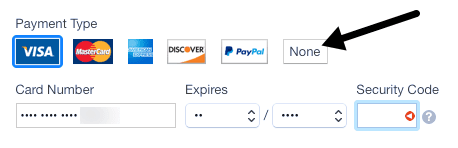
एक बार जो सेव हो गया है, आगे बढ़ें और फिर से संपादित करें(Edit) पर क्लिक करें और अपनी क्रेडिट कार्ड जानकारी फिर से टाइप करें। उम्मीद है(Hopefully) , यह कार्ड की जानकारी को स्वीकार करेगा और आप खरीदारी करने में सक्षम होंगे।
सुनिश्चित करें कि देश से मेल खाता है
एक और समस्या जिसके कारण बहुत से लोगों के लिए सुरक्षा कोड की समस्या थी, वह यह था कि आईट्यून्स में उनका निवास देश उनके क्रेडिट या डेबिट कार्ड के लिए देश से अलग था।
इसलिए यह सुनिश्चित करना एक अच्छा विचार है कि आपके क्रेडिट/डेबिट कार्ड के बिलिंग पते का देश वही है जो आपके निर्धारित क्षेत्र का देश है।

लॉक आउट खाता
किसी भी कारण से, ऐसे समय होते हैं जब आप कुछ खरीदने का प्रयास कर सकते हैं और भुगतान अनुरोध को Apple द्वारा अस्वीकार कर दिया जाता है । यह विभिन्न कारणों से हो सकता है, लेकिन मूल रूप से आपका खाता तब तक लॉक हो जाता है जब तक कि शेष राशि का पूरा भुगतान नहीं कर दिया जाता।
दुर्भाग्य से, ऐसा करने का एकमात्र तरीका iTunes उपहार कार्ड का उपयोग करना है। तो मूल रूप से आपको एक iTunes उपहार कार्ड खरीदना होगा और फिर इसे शेष राशि पर लागू करना होगा। इस बिंदु पर, आपका खाता अनलॉक हो जाएगा और आप अपने क्रेडिट कार्ड के सुरक्षा कोड को सत्यापित करने में सक्षम होंगे।
पता सावधानी से जांचें
ऐसा होने का एक अन्य कारण यह भी हो सकता है कि यदि आपके द्वारा iTunes में दर्ज किया गया पता आपके क्रेडिट कार्ड से जुड़े पते से थोड़ा अलग है। उदाहरण के लिए, यदि आप 5525 North Mounes St में रहते हैं और आपके पास iTunes में 5525 N Mounes St है, तो दोनों मेल नहीं खाएंगे और आपको सुरक्षा कोड त्रुटि मिलेगी।
इसलिए अपने क्रेडिट कार्ड या डेबिट कार्ड कंपनी की वेबसाइट पर जाना सबसे अच्छा है और यह देखने के लिए जांचें कि पता क्या है और फिर सुनिश्चित करें कि आपने आईट्यून्स में यही दर्ज किया है।
कंप्यूटर को अधिकृत और अधिकृत करें
आप अपने iTunes खाते में भुगतान के रूप में कोई नहीं चुनने का प्रयास कर सकते हैं और फिर कंप्यूटर को अनधिकृत कर सकते हैं।
फिर आगे बढ़ें और कंप्यूटर को फिर से अधिकृत करें और क्रेडिट कार्ड की जानकारी दर्ज करें और उम्मीद है कि आपको त्रुटि के बिना इसे दर्ज करने की अनुमति दी जाएगी!
एक अलग कार्ड का प्रयास करें
आम तौर पर समस्या आईट्यून्स के साथ होती है, लेकिन ऐसा दुर्लभ अवसर होता है जब आपके पास वास्तव में आपके बैंक खाते में पर्याप्त शेष राशि नहीं होती है या खरीदारी करने के लिए आपके कार्ड पर पर्याप्त क्रेडिट नहीं होता है। जाँच करें कि अंतिम उपाय के रूप में यदि कुछ और काम नहीं कर रहा है।
इसके अलावा, आप एक अलग क्रेडिट कार्ड की कोशिश कर सकते हैं यदि आपको वास्तव में तुरंत कुछ खरीदना है, तो इसे उसी तरह काम करना चाहिए।
उम्मीद है कि(Hopefully) इनमें से कुछ युक्तियों से आपका कार्ड iTunes स्टोर में फिर से काम करने लगेगा! यदि आपके पास कोई अलग समस्या है या यहां कुछ उल्लेख नहीं किया गया है, तो एक टिप्पणी पोस्ट करें और मैं मदद करने की कोशिश करूंगा! आनंद लेना!
Related posts
OS X पर "प्रिंटर के लिए सॉफ़्टवेयर स्थापित नहीं कर सकता" को ठीक करें
ब्लैक या ब्लैंक स्क्रीन को ठीक करें और फ्लैश वीडियो नहीं चल रहा है
फेसटाइम ठीक करें "सर्वर ने एक त्रुटि प्रसंस्करण पंजीकरण का सामना किया" त्रुटि
टर्मिनल का उपयोग करके macOS में ट्रैश को जल्दी से कैसे खाली करें
मैक पर डीवीडी कैसे बर्न करें
मैक पर विंडोज़ चलाने के लिए अंतिम गाइड
फिक्स त्रुटि कोड 16: यह अनुरोध सुरक्षा नियमों द्वारा अवरुद्ध किया गया था
ओएस एक्स माउंटेन लायन चलाने वाले मैक पर विंडोज 8 कैसे स्थापित करें
कैसे ठीक करें "जावा वर्चुअल मशीन नहीं बना सका" त्रुटि
ठीक करें "फ़ाइल गंतव्य फ़ाइल सिस्टम के लिए बहुत बड़ी है" त्रुटि
Mac OS X से Windows 10 पर साझा फ़ोल्डर से कनेक्ट करें
फिक्स "विंडोज इस डिस्क पर स्थापित नहीं किया जा सका" त्रुटि
विंडोज़ में "हम अपडेट को पूरा नहीं कर सके" त्रुटि को कैसे ठीक करें?
बाहरी हार्ड ड्राइव या NAS पर iTunes लाइब्रेरी कैसे सेटअप करें?
"स्रोत फ़ाइल या डिस्क से नहीं पढ़ सकता" त्रुटि को ठीक करें
मैक ओएस एक्स में विंडोज 7 और विंडोज 8 शेयर्ड फोल्डर को कैसे माउंट करें?
मैक ओएस एक्स में फ़ाइलें कैसे स्थानांतरित करें
कैसे ठीक करें "आपका पीसी एक समस्या में चला गया और इसे पुनरारंभ करने की आवश्यकता है" त्रुटि
मैक ओएस एक्स में विंडोज 7 या 8 नेटवर्क साझा प्रिंटर कैसे स्थापित करें?
मैक ओएस एक्स से विंडोज 7 और विंडोज 8 पीसी के साथ फोल्डर कैसे साझा करें
